见惯了墙上的相框照片,是不是也想自己动手做一个既有文艺气息又满含小清新范儿的照片相框电子相册。今天就以墙上相框加上女神刘亦菲的写真来为大家介绍下如何制作清新相框照片展示。

图1:会声会影相框展示
清新相框照片展示制作教程
一、素材准备
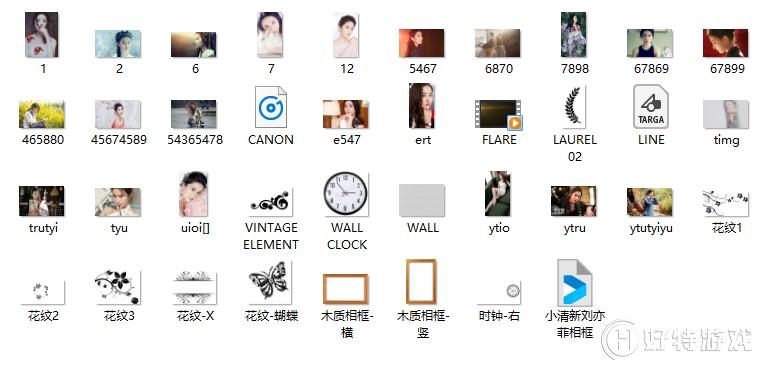
图2:全部素材
1、图片素材相框图片素材、点缀素材,包括延伸的藤蔓、时钟、蝴蝶等。最重要的是个人的写真哦。
2、其他素材下载一些好看的光效素材、好听的背景音乐等。
二、视频制作
1、 相册制作
1) 在覆叠轨1上添加背景墙的图片,右击调整至屏幕大小并保持宽高比。右击自定义动作,将背景墙放大。
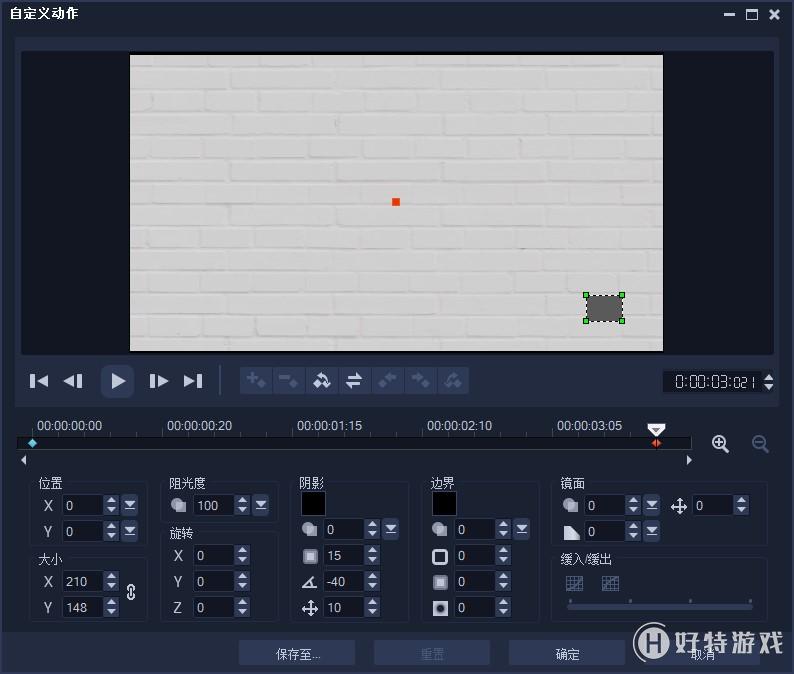
图3:放大素材
2) 在覆叠轨2上添加相框素材,调整至一定的大小后,导入一张写真,如果导入的是竖框,则导入竖图。
3) 选中相框素材,右击自定义动作,选中旋转,设置旋转参数。图片的参数设置和相框相同即可。
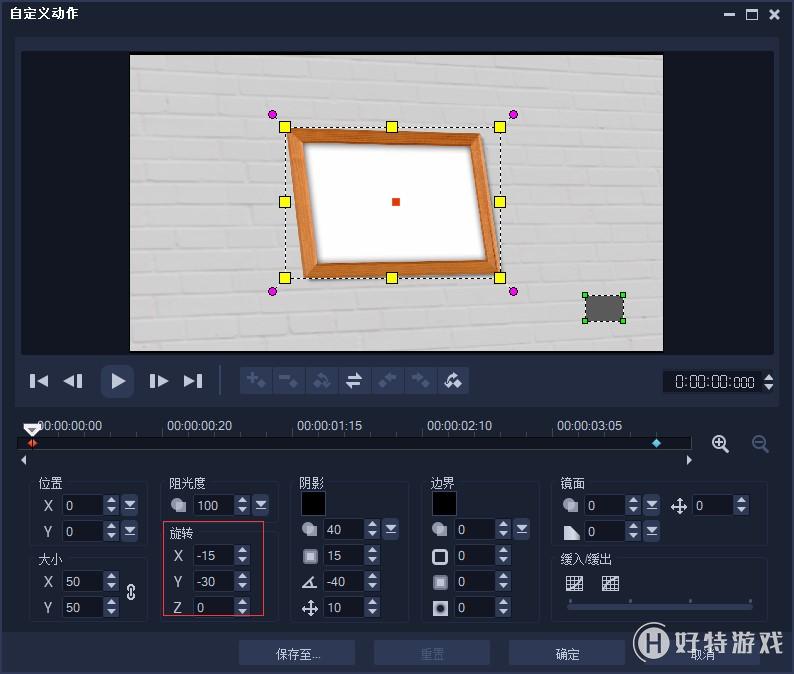
图4:旋转设置
4) 接下来的图片只需要按照需求进行排列,可以设置两张图片在一个平面显示运动,这些都可以通过自定义动作设置运动参数即可。自定义动作是一个应用非常广泛的工具,还不熟悉使用方法的可以查看视频教程:会声会影自定义动作使用详解。
2、 素材添加
将准备好的各个小素材添加在图片出现位置,按照下面的方法分别制作
1) 藤蔓:右击自定义动作,首帧位置X轴设为-20,末尾帧数值不变。

图5:自定义动作设置
2) 时钟:时钟部分的整体是从大变小,这里我们需要调整时钟由大到小进行变换。
3) 其他的素材同样参照图片的位置进行变化即可。
3、 光效添加将光效素材添加至最下方的覆叠轨上,调整至项目大小后,双击素材,应用覆叠选项里选择色度键。
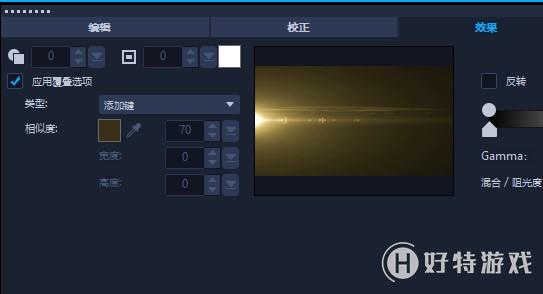
图6:添加键
4、渲染最后预览一遍,确定没有任何问题了,点击共享,选择格式和分辨率,输出即可。如果还有小伙伴对渲染高清视频不熟悉的话,请参考:会声会影如何渲染高清视频。
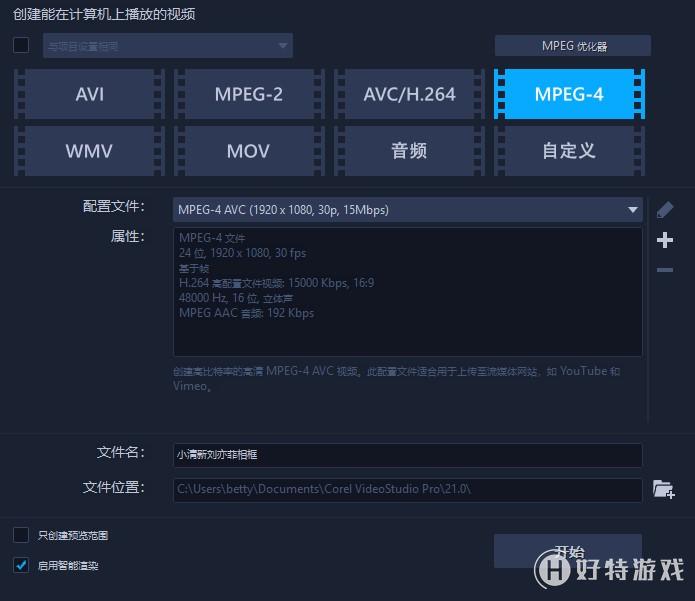
图7:渲染设置
以上就是视频的全部制作过程了,更多会声会影使用方法请关照会声会影微课堂。
-
会声会影2019专业版 V22.3.0.439 专业版 1.33 GB
下载
视频推荐
更多 手游风云榜
更多 资讯阅读
更多 -

- 使用Blender生成城市模型
- 教程 2024-12-05
-

- 全球气象数据ERA5的下载方法
- 教程 2024-12-05
-

- Xpath解析及其语法
- 教程 2024-12-04
-

- 机器学习:神经网络构建(下)
- 教程 2024-12-04
-

- 华为Mate品牌盛典:HarmonyOS NEXT加持下游戏性能得到充分释放
- 教程 2024-12-03
-

- 实现对象集合与DataTable的相互转换
- 教程 2024-12-02
-

- 硬盘的基本知识与选购指南
- 教程 2024-12-01
-

- 如何在中国移动改变低价套餐
- 教程 2024-11-30
-

- 鸿蒙NEXT元服务:论如何免费快速上架作品
- 教程 2024-11-29
-

- 丰巢快递小程序软件广告推荐关闭方法
- 教程 2024-11-27
-

- 如何在ArcMap软件中进行栅格图像重采样操作
- 教程 2024-11-26
-

- 算法与数据结构 1 - 模拟
- 教程 2024-11-26





























